Es steht ein neues Update für die Dev-Insider bereit. Microsoft hat die KB 5055625 bereitgestellt und dadurch erhöht sich die Versionsnummer auf die Windows 11 26200.5518. Neu dabei ist die Skalierung der Taskleistensymbole. Diese können kleiner gemacht werden, damit mehr in die Taskleiste passen.
Es gibt verschiedene Einstellungen dafür. Automatisch – Die Icons werden kleiner, wenn die Taskleiste voll ist. Niemals – Es bleibt bei der Größe und dem Überlaufmenü und Immer – Dann werden die Icons immer kleiner dargestellt
Die Freigabe von Dateien in Windows wird mit der neuen Drag-Tray-Funktion viel einfacher und schneller. Wenn Sie eine lokale Datei mit der Maus (oder per Touch) aus dem Datei-Explorer oder vom Desktop ziehen, wird eine praktische Ablage am oberen Rand des Bildschirms angezeigt, in der Sie die Datei in einer der angezeigten Anwendungen ablegen oder „Mehr…“ wählen können, um das Windows-Freigabefenster zu öffnen.
Im Anschluss an die Ankündigung von Quick Machine Recovery in der letzten Woche freuen wir uns, ankündigen zu können, dass das Testbereinigungspaket jetzt für Windows Insider verfügbar ist, um die vollen Fähigkeiten von QMR in Aktion zu erleben.
Bekannte Probleme durch die KB5055625
- Nachdem Sie einen PC-Reset unter Einstellungen > System > Wiederherstellung durchgeführt haben, wird Ihre Build-Version möglicherweise fälschlicherweise als Build 26100 statt als Build 26200 angezeigt. Dies wird Sie nicht daran hindern, zukünftige Beta-Channel-Updates zu erhalten, die dieses Problem beheben werden.
- [NEU] Quick Assist funktioniert nicht für Nicht-Administrator-Benutzer.
- [NEU] Windows Sandbox funktioniert in diesem Build nicht oder kann nicht installiert werden. Dies wird mit dem nächsten Build korrigiert.
- Recall
- Bei einigen Insidern kann ein Problem auftreten, bei dem Recall nicht in der Lage ist, Schnappschüsse automatisch zu speichern, und die Einstellung kann in den Einstellungen nicht aktiviert werden. Wir arbeiten an einer Korrektur für dieses Problem.
- Recall kann über „Windows-Funktionen ein- oder ausschalten“ aktiviert oder deaktiviert werden. Wir speichern die Recall-Binärdateien auf der Festplatte, während wir das Hinzufügen/Entfernen testen. In einem zukünftigen Update werden wir die Binärdateien vollständig entfernen.
- Click to Do
- [NEU] In einigen wenigen Fällen kann Click to Do nicht gestartet werden. Wenn Sie es erneut versuchen, sollte Click to Do starten.
- [NEU] Es gibt ein Problem, bei dem Bilder, die mit Click to Do-Bildaktionen verwendet werden, in Ihrem temporären Ordner auf Ihrem PC hängen bleiben. Dieses Problem wird mit dem nächsten Build korrigiert. Sie können Ihren temporären Ordner unter C:\Benutzer{Benutzername}\AppData\Local\Temp manuell löschen.
- Datei Explorer Wir arbeiten an der Korrektur eines Problems, das bei einigen Insidern zum Absturz des Datei-Explorers Home führt. Wenn Sie den Datei-Explorer in einem anderen Ordner starten (z. B. über die Suche oder den Ausführen-Dialog), sollten Sie in Ihren Ordnern navigieren können.
- Task-Manager
- Nach dem Hinzufügen der neuen CPU-Dienstprogramm-Spalte werden Sie möglicherweise feststellen, dass System Idle Process immer als 0 angezeigt wird.
- Die CPU-Diagramme auf der Leistungsseite verwenden immer noch die alten CPU-Dienstprogramm-Berechnungen.
- Widgets Windows Insider im Europäischen Wirtschaftsraum (EWR) mit den neuen Widgets für den Sperrbildschirm können feststellen, dass das Wetter-Widget vorübergehend nicht verfügbar ist.
Korrekturen und Verbesserungen durch die KB5055625
- Die verbesserte Batteriesymbolik in Windows 11 kann für Windows Insider in den aktuellen Builds verschwinden. Wir beginnen damit, diese Änderung für Windows Insider erneut auszurollen.
- Recall Wir probieren eine grundlegende Suchverlaufsfunktion in Recall aus.
- Click to Do
- Copilot fragen ist eine neue Aktion innerhalb von Click to Do. Wenn Sie einen Text oder ein Bild mit Click to Do markieren, erhalten Sie die Option, Copilot zu fragen. Microsoft Copilot öffnet sich mit Ihrem Inhalt im Eingabefeld. Sie können den markierten Text oder das Bild in Click to Do direkt an die Copilot-App senden. Der ausgewählte Text oder das Bild wird an die Copilot-App weitergeleitet, wo Sie Ihre Eingabeaufforderung vervollständigen können. Diese Funktion ist im Europäischen Wirtschaftsraum (EWR) nicht verfügbar.
- Sie können jetzt von der rechten Seite Ihres Bildschirms aus per Touch wischen, um Click to Do auf Ihrem Copilot+ PC aufzurufen. Wenn Sie möchten, können Sie diese Funktion über Einstellungen > Bluetooth & Geräte > Touch wieder auf Benachrichtigungen umstellen.
- Eingabe
- Im Rahmen unserer kontinuierlichen Arbeit an der Verbesserung unserer Einstellungsmöglichkeiten stellen wir ab sofort mehr mausbezogene Einstellungen direkt unter Einstellungen > Eingabehilfen > Maus und Einstellungen > Eingabehilfen > Mauszeiger und Berührung zur Verfügung, ohne dass Sie die Systemsteuerung aufrufen müssen. Dazu gehören die Einstellungen für den Mausindikator, Mauszeigerpfade und weitere Anpassungen des Mausverhaltens und des Mauszeigers. Im Rahmen dieser Arbeit haben wir auch die Möglichkeit hinzugefügt, die Zeitspanne einzustellen, die benötigt wird, um den Mauszeiger über ein Fenster zu bewegen, um es zu aktivieren, wenn Sie die Aktivierung bei Mausbewegung aktiviert haben. Schließlich haben wir das Symbol für die Geschwindigkeit des Mauszeigers in Bluetooth & Geräte > Maus aktualisiert und ein Symbol für die Option zur Verbesserung der Mauszeigerpräzision hinzugefügt.
- Wir aktualisieren die Seiten Bluetooth & Geräte > Stift und Windows- Ink und Bluetooth & Geräte > Touch in den Einstellungen, um Optionen für das Drücken und Halten des Stifts oder der Berührung zu haben, um eine Rechtsklick-Aktion auszuführen.
- Verbesserte Windows-Suche Korrektur eines Problems, das dazu führte, dass die semantische Suche bei einigen Insidern nicht mehr funktionierte (bis Sie Ihren PC neu starten).
- Grafik Korrektur eines Problems, bei dem externe Grafikkarten, die über Thunderbolt angeschlossen waren, in einigen Fällen unerwartet nicht erkannt wurden.
- Hyper-V Es wurde ein Problem korrigiert, bei dem der Hyper-V Manager in einigen Szenarien fälschlicherweise 0% CPU-Auslastung für VMs meldete.
- blogs.windows
Manueller Download der KB5055625
Manueller Download der KB5054156 als Enablement Package
- Für die Windows 11 26200 ist ein neues EP notwendig
- Windows11.0-KB5054156-x64.msu
- ARM: Windows11.0-KB5054156-arm64.msu
Windows 11 Tutorials und Hilfe
- In unserem Windows 11 Wiki findet ihr sehr viele hilfreiche Tipps und Tricks.
- Falls ihr Fragen habt, dann stellt diese ganz einfach bei uns im Forum.
- Installationsmedien: Aktuelle Windows 11 ISOs findet ihr hier: 23H2 22631, oder 24H2 26100. Ansonsten immer in der rechten Sidebar.
- Windows 11 neu clean installieren Tipps und Tricks.
- Windows 11 auch ohne TPM und Secure Boot installieren.
- Windows 11 mit lokalem Konto auch Offline installieren.
- Windows 11 Inplace Upgrade Reparatur oder Feature Update.
- Automatisch anmelden Pin entfernen Windows 11.
- Alle Beiträge zu Windows 11 im Blog findet ihr über diese Seite. Wobei auch alle anderen Artikel interessant sein können.

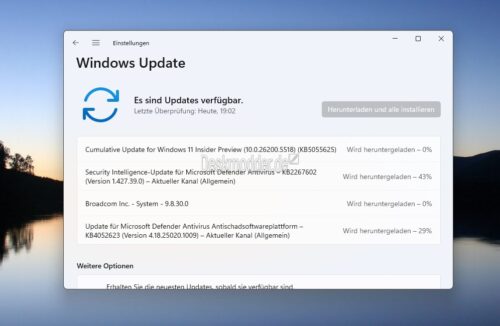
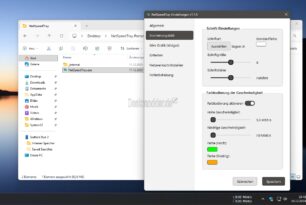





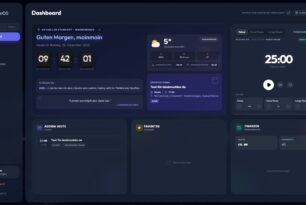
Eine neue Beta gibt es ebenfalls. 10.0.26120.3671 (KB5055622).
https://blogs.windows.com/windows-insider/2025/04/03/announcing-windows-11-insider-preview-build-26120-3671-beta-channel/
Hat jmd. schon die 26200 installiert final auf dem PC?
Läuft die schon gut?
Möchte meinen PC mal wieder neu aufsetzen
Hi Ben, kannst du installieren- läuft bei mir seit ner Woche sehr Stabil. (mit Rufus USB-Stick erstellen <- ).
Jupp, läuft bisher ohne Probleme.
Auch beim spielen bisher nix auffälliges beobachtet.
Inplace Update von 26120 auf 26200. keine Probleme ( bisher ).
Version ohne Watermark und Ablaufdatum oder noch vorhanden?
Kein Ablaufdatum und kein Watermark bei mir.
Aber unter den Eigenschaften steht halt, dass es eine Insider Preview ist.
Probleme sehe ich allerdings in dem riesigen Download-Package von 4,94 GB.
Die jedesmal komplett runterzuladen ist schon nervig.
Ansonsten läuft diese Version bei mir sogar auf einem Rechner (Testgestell-PC)
mit ´ner i7 CPU der ersten Generation… und das stabil!
Danke für die Infos.
Moinmoin hat mir empfohlen sie nicht produktiv einzusetzen.
Sehe ich auch so.
Daher der Testgestell-PC.
Und wenn´s auf der alten Büchse rennt, dann auch bei Dir!
Also läuft bei mir auch noch auf einem Oldis ( i5 650 3,2 Ghz und 8,00GB Speicher) zu Testzwecken sehr stabil – jetzt noch die Frage: bei mir jedoch mit dem Update leider wieder mit Sandboxfehler Fehler beim Initialisieren der Windows-Sandbox. Zugriff verweigert (0x80070005 (E_ACCESSDENIED)).
Bei Euch auch oder ist es meinem Rechner gezollt ?
Steht als bekannter Fehler oben.
danke , wiedermal rumprobiert anstatt alles zu lesen